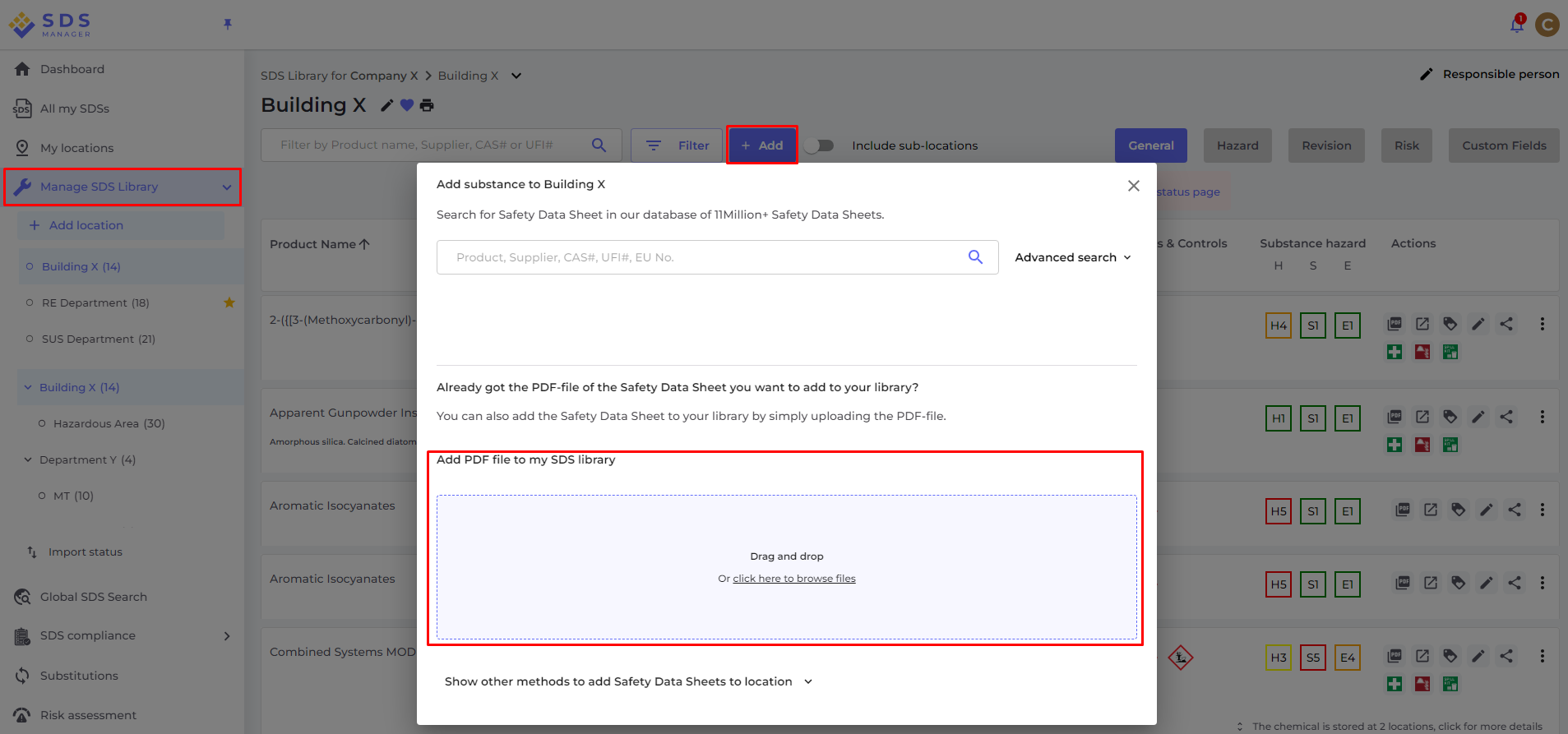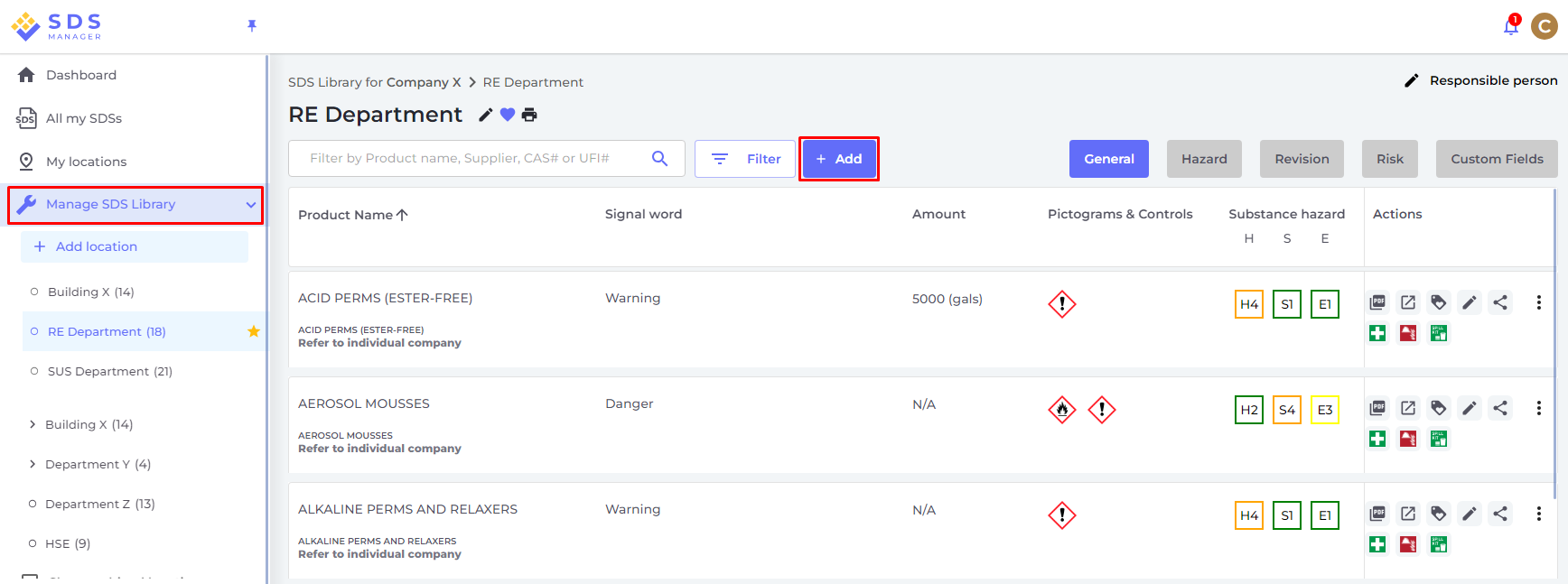I denna artikel visar vi hur du kommer igång med att använda SDS Manager för att hantera ditt bibliotek av säkerhetsdatablad (säkerhetsdatablad). Vi kommer att täcka följande områden:
Steg 1: Skapa dina platser
Steg 2: Importera dina befintliga säkerhetsdatablad
Steg 3: Uppdatera de säkerhetsdatablad du importerat till den senaste versionen
Steg 4: Lägg till säkerhetsdatablad eller kemikalier till dina platser genom att söka i vår databas med mer än 13 miljoner säkerhetsdatablad.
Steg 5: Skapa en QR-kodposter för att låta dina anställda få tillgång till säkerhetsdatablad-biblioteket med hjälp av QR-kod
Steg 6: Bjud in dina anställda att gå med i SDS Manager (Valfritt)
Steg 7: Gå igenom säkerhetsdatablad som innehåller restrikterade kemikalier och byt ut där det behövs (Valfritt)
Steg 8: Skapa etiketter för sekundära behållare för farliga kemikalier (Valfritt)
Steg 9: Skriv ut säkerhetsdatablad-binders om du föredrar att ha fysiska kopior på platserna (Valfritt)
Steg 1: Skapa dina platser
För organisationer med ett stort antal säkerhetsdatablad kan det vara användbart att organisera säkerhetsdatablad:en efter platser/avdelningar.
Med en platsstruktur kan du delegera administratörsåtkomst för ett urval av platser till andra teammedlemmar. Det gör också att du kan ge dina anställda tillgång endast till säkerhetsdatablad som är relevanta för den plats där de arbetar.
Du kan skapa en platsstruktur med obegränsat antal nivåer.
Med SDS Manager kan du länka dina säkerhetsdatablad till platser.
Nedan är ett exempel på en plats hierarki. Siffran inom parentes är antalet säkerhetsdatablad som är länkade till varje plats.
Du kan hantera din platsstruktur under menyn "Mina platser". Använd knappen "Lägg till plats" för att skapa nya platser och knappen "+" för att skapa underordnade platser.
Klicka här för att öppna SDS Manager för att hantera dina platser (inloggning krävs)
Steg 2: Importera dina befintliga säkerhetsdatablad
När SDS Manager importerar din ZIP-fil skapas platser automatiskt och säkerhetsdatabladen läggs till på de motsvarande platserna:

Efter importen kommer du att meddelas om alla säkerhetsdatablad som är föråldrade och bör uppdateras med den nyare versionen vi har i vår databas.
För att ladda upp ett enda säkerhetsdatablad, kan du dra och släppa din fil eller bläddra i ditt system.
Klicka här för att öppna SDS Manager för att lägga till ett enskilt säkerhetsdatablad-PDF (inloggning krävs)
Om du redan har säkerhetsdatablad-binders (PDF-filer som innehåller flera säkerhetsdatablad) för varje av dina platser kan du enkelt ladda upp säkerhetsdatablad-binder-filen till en plats i ditt säkerhetsdatablad-bibliotek.
Vi kommer automatiskt att läsa PDF-filen du importerar och upptäcka vilka säkerhetsdatablad som finns i filen och lägga till dem på platsen.
Med denna metod kan du fylla ditt säkerhetsdatablad-bibliotek med tusentals säkerhetsdatablad på bara några minuter. Det enda kravet är att du har en säkerhetsdatablad-binder för varje plats i ditt företag.
Om du inte har något säkerhetsdatablad men har en XLS- eller CSV-fil med dina ämnen istället, kan listan importeras till SDS Manager. Låt oss veta om du föredrar att bygga ditt säkerhetsdatablad-bibliotek genom att importera din produktinventering, så hjälper vi dig att importera datan.
Steg 3: Uppdatera de säkerhetsdatablad du importerat till den senaste versionen
Ny revision av säkerhetsdatablad utfärdas varje 1 till 3 år.



Steg 4: Lägg till säkerhetsdatablad eller kemikalier till dina platser genom att söka i vår databas med 13Miljoner+ säkerhetsdatablad.
Du kan hantera dina säkerhetsdatablad under Hantera Säkerhetsdatabladen-bibliotek.
Klicka här för att öppna SDS Manager för att hantera ditt säkerhetsdatablad-bibliotek (inloggning krävs)
För att lägga till ett säkerhetsdatablad för en produkt, sök helt enkelt efter produktnamnet, hovra över (+)-ikonen och välj "Lägg till säkerhetsdatablad till DINPLATS".

Om du vill lägga till samma säkerhetsdatablad på flera platser i en operation, välj istället "Lägg till säkerhetsdatablad till andra platser".

Steg 5: Skapa QR-kodposter för att låta dina anställda få tillgång till säkerhetsdatablad-biblioteket med QR-kod
(1) Klicka här för att öppna SDS Manager Användarhanteringssidan (inloggning krävs)
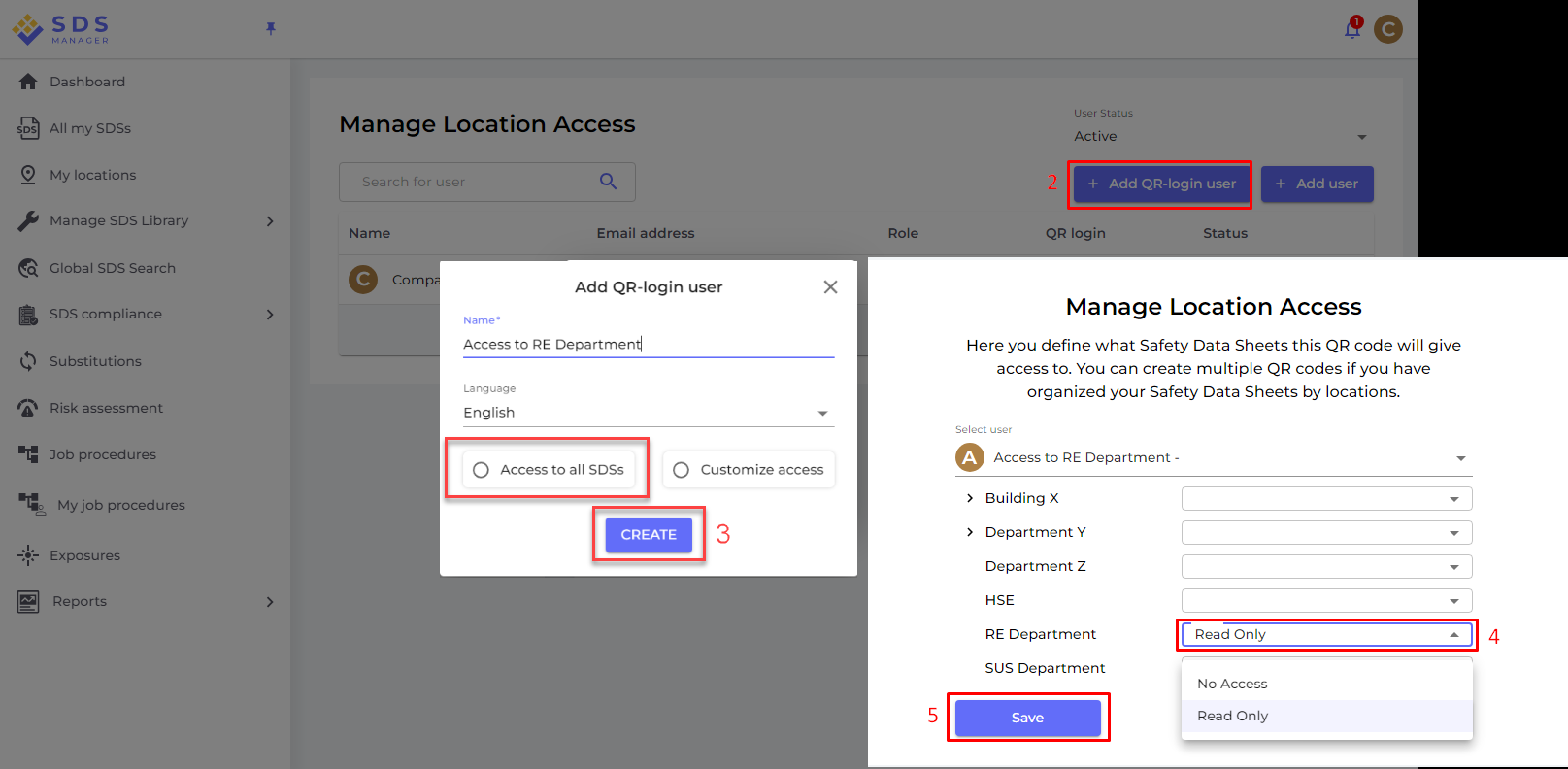
När QR-kodsinloggningsanvändaren har skapats kan du visa QR-koden genom att (1) klicka på QR-kodbilden.

Knappen (2) "Skriv ut QR-kod för inloggning" kommer att generera en poster med QR-koden.
Om du vill ge åtkomst till ditt säkerhetsdatablad-bibliotek från ditt intranät, kan du enkelt (3) skapa en QR-kodsinloggningsanvändare, skanna QR-koden och kopiera länken och lägga till den på ditt intranät.
Knappen (4) "E-posta åtkomstlänk till ditt team" låter dig dela åtkomst via e-post.
Du kan antingen klicka på bilden eller skanna QR-koden nedan med din mobiltelefon för att se hur detta kommer att se ut för dina anställda.

Om du vill att länken ska ge åtkomst till alla säkerhetsdatablad i din organisation, måste QR-kodsinloggningsanvändaren ges åtkomst till alla platser.
Du kan skapa många “QR-kodsinloggningsanvändare” – t.ex. en för varje plats i din organisation, eller en “QR-kodsinloggningsanvändare” som ger åtkomst till alla säkerhetsdatablad som din organisation har i säkerhetsdatablad-biblioteket.
Steg 6: Bjud in dina anställda att gå med i SDS Manager
Med SDS Manager kan du lägga till ett obegränsat antal användare. Vi föreslår att du endast skapar användarkonton för anställda som kommer att administrera säkerhetsdatablad-biblioteket.
Klicka här för att öppna SDS Manager för att bjuda in anställda (inloggning krävs)
Inbjudna användare kan ha en Admin-roll, Personalroll eller Ingen åtkomst-roll.
Du är flexibel att bestämma åtkomsttyp på platsnivå. En användare kan få en Admin-roll på en plats och läsbehörighet på andra platser.
För att kunna hantera säkerhetsdatablad i ditt bibliotek behöver användaren en Admin-roll.

Steg 7: Gå igenom säkerhetsdatablad som innehåller restrikterade kemikalier och byt ut där det behövs
SDS Manager har en översikt över alla kemikalier som finns på restriktionslistor som ZDHC, California Proposition 65, REACH och mer.
Substanserna på dessa listor identifieras med antingen EC- eller CAS-nummer.
SDS Manager kommer att extrahera CAS- och EC-nummer från avsnitt 3 i de säkerhetsdatablad du använder och kontrollera om dessa nummer finns på någon av restriktionslistorna.
I SDS Manager kommer du att kunna lista alla säkerhetsdatablad du har i ditt säkerhetsdatablad-bibliotek som har restrikterade komponenter.
Klicka här för att öppna SDS Manager och se vilka säkerhetsdatablad i ditt bibliotek som innehåller farliga kemikalier (inloggning krävs)
Nedan är ett exempel på hur vi listar produkter med komponenter från restriktionslistan:
Ovanstående lista är en prospektiv lista över produkter som du behöver bedöma.
När du har verifierat att innehållet är acceptabelt, kan du vilja markera säkerhetsdatabladet som 'Godkänt'
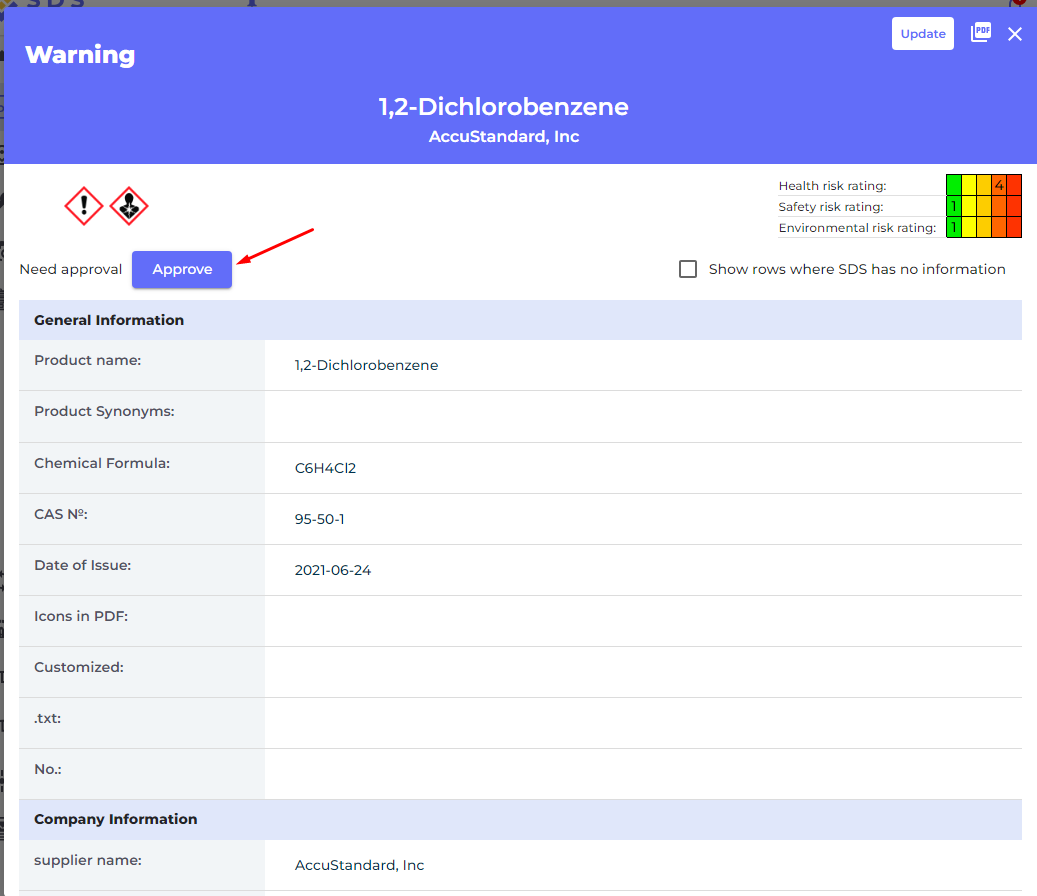
Steg 8: Skapa etiketter för sekundära behållare för mycket farliga kemikalier
På etikettikonen kan du skapa etiketter för sekundära behållare.
Klicka här för att öppna SDS Manager för att skapa etiketter för sekundära behållare (inloggning krävs)
Etiketten har respektive QR-koder för att visa det aktuella säkerhetsdatabladet och spåra kemikalieanvändning och bortskaffande.
Ikoner från säkerhetsdatabladet, fara- och förebyggandemeddelanden visas också på etiketten.

Steg 9: Skriv ut säkerhetsdatablad-binders om du föredrar att ha fysiska kopior på platserna (Valfritt)
För varje plats i ditt säkerhetsdatablad-bibliotek kan du hitta en 'Skriv ut binder'-knapp, som kommer att generera en PDF-fil som innehåller alla säkerhetsdatablad som lagras på den platsen. På den första sidan av Säkerhetsdatabladen-binder kommer en innehållsförteckning över alla säkerhetsdatablad i bindern att finnas.
Klicka här för att öppna SDS Manager för att generera säkerhetsdatablad-binders (inloggning krävs)
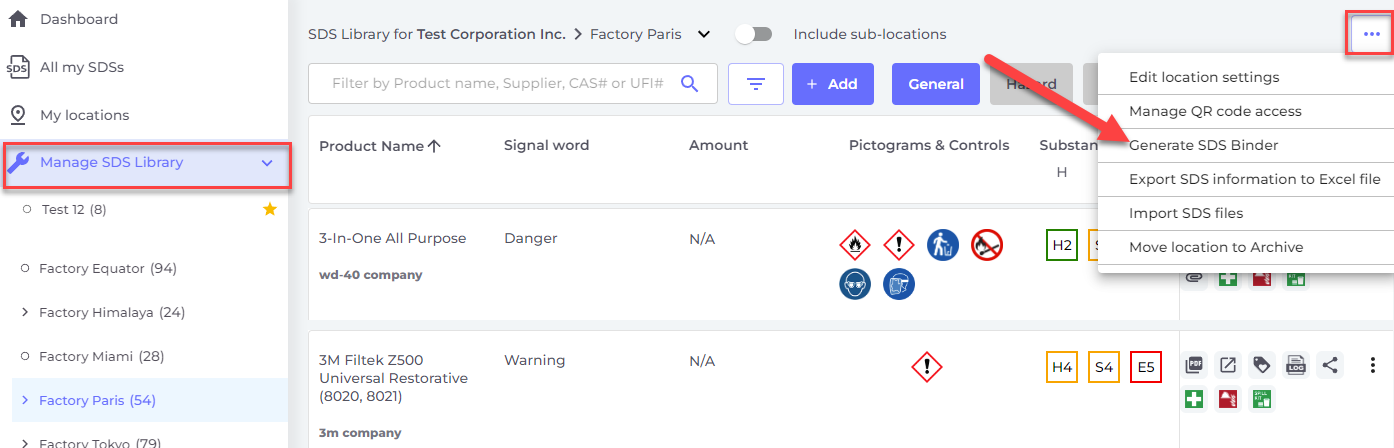
PDF-filen kan skrivas ut om du behöver fysiska kopior.